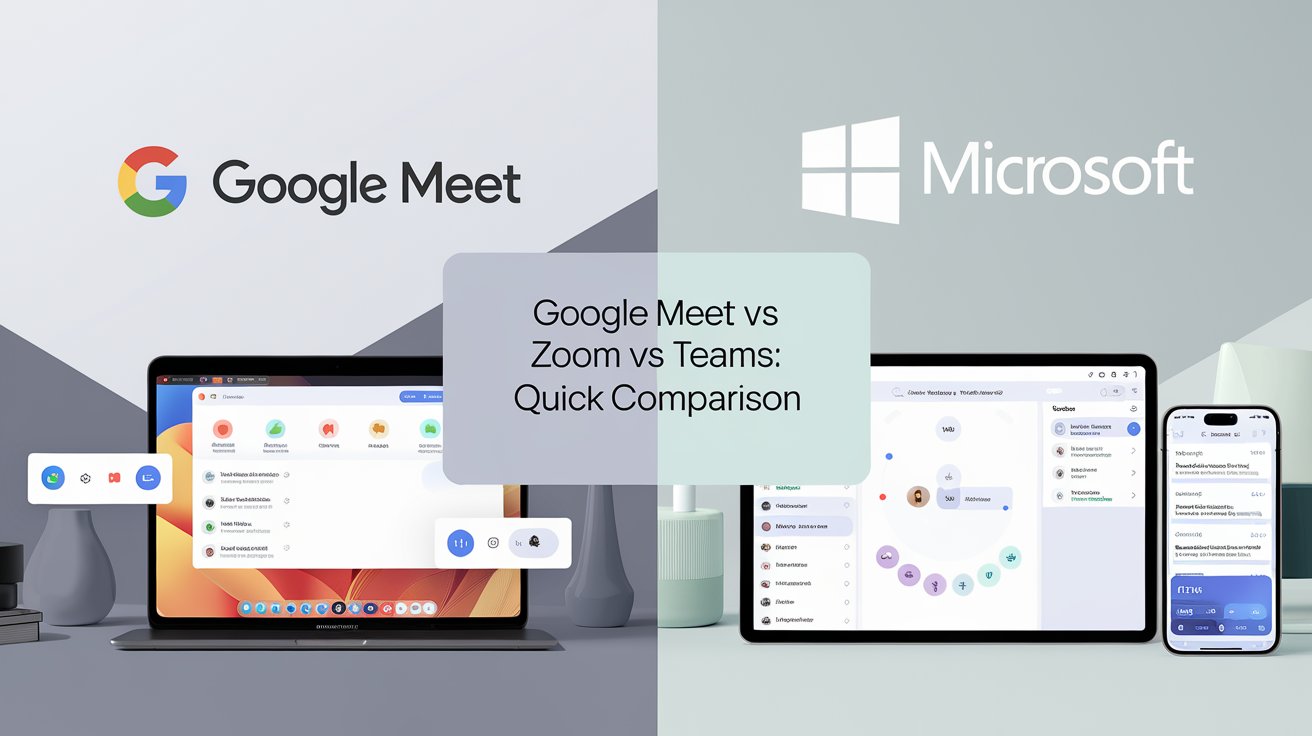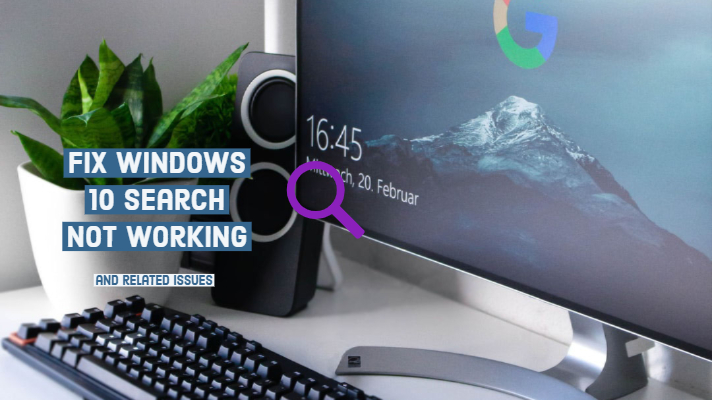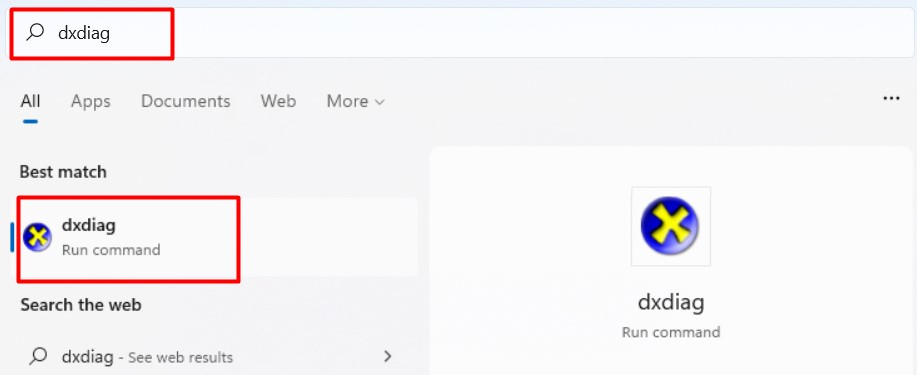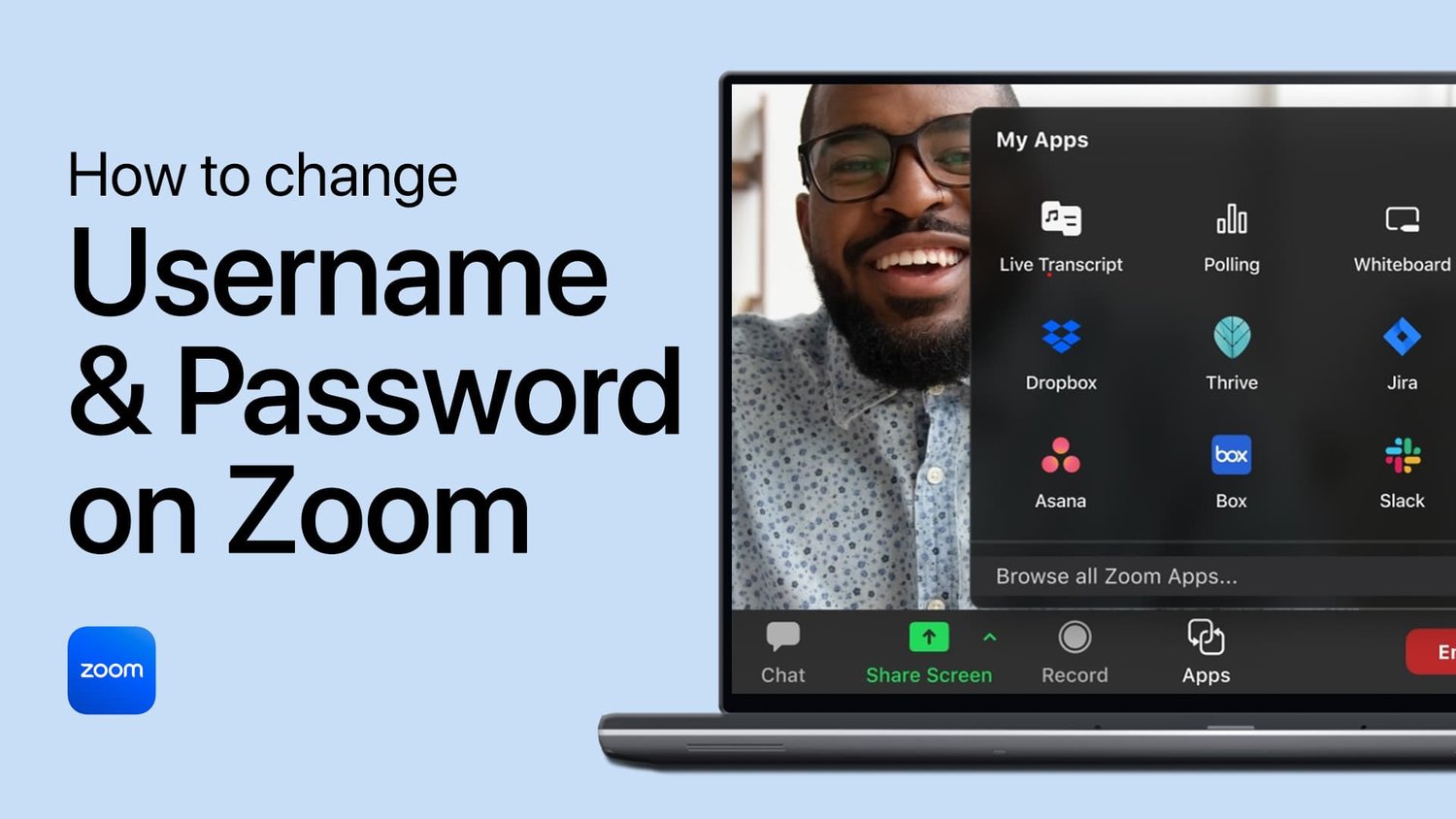格式化您的 Mac Silicon M1(從頭開始、刪除以出售等)
格式化 Mac Silicon (M1) 涉及擦除 SSD 存儲,以從空白 MacBook Air M1、MacBook Pro (M1)、Mac mini (M1) 或 iMac (M1) 開始。因此,此操作會完全擦除主磁碟、您的應用程式和您的個人資料。如果此操作所需的 Mac Silicon 復原模式不可用,那麼在這種情況下,我們建議您按照我們的教學進行操作在 DFU 模式下恢復您的 Apple Mac Silicon(如果發生故障)。最後,如果您使用的是 Intel Mac,您可以按照這些機器的專用步驟進行操作重置您的 Mac(在出售之前)。
格式化您的 Mac Silicon (M1):以復原模式啟動
由於您要完全格式化 Mac Silicon,我們首先建議您執行時間機器備份或者更好的是將 Mac 磁碟複製到新磁碟(SSD 或硬碟)。開始於在恢復模式下啟動您的 Apple Silicon Mac(macOS 恢復)。為此,請按住您的電源按鈕MacBook Air,MacBook Pro或者麥克迷你電腦。您將看到:「按住以顯示啟動選項...」。選擇選項選單並點擊“繼續”。
在 Mac 的“實用程式”面板中,按一下最後一個選單,即用於修復的“磁碟實用程式”,在本例中是用於刪除磁碟區的操作。
點擊 Macintosh HD 磁碟區(或您的主磁碟區)。如果後者未顯示,請轉到“演示”圖示並驗證“顯示側邊欄”,然後“僅顯示磁碟區”。
格式化 Mac Silicon (M1):刪除磁碟區組
Macintosh HD 磁碟區已反白(藍色)後,按下「擦除」圖示。您可以保留磁碟區名稱不變或將其變更為“Macintosh HD”,您必須選擇“APFS”格式,因為您的 Apple Silicon Mac 具有 SSD 儲存。最後,按一下「擦除磁碟區組」按鈕,而不僅僅是「擦除」。因為,這裡我們將在一次操作中擦除 macOS 系統分區和包含應用程式和資料的「Macintosh HD – 資料」分區。
操作完成後,您可以保持 Mac Silicon 不變,它不再包含任何個人資料。否則你可以重新安裝 macOS Big Sur 11.x(Mac 英特爾/Mac 蘋果矽 ARM)。

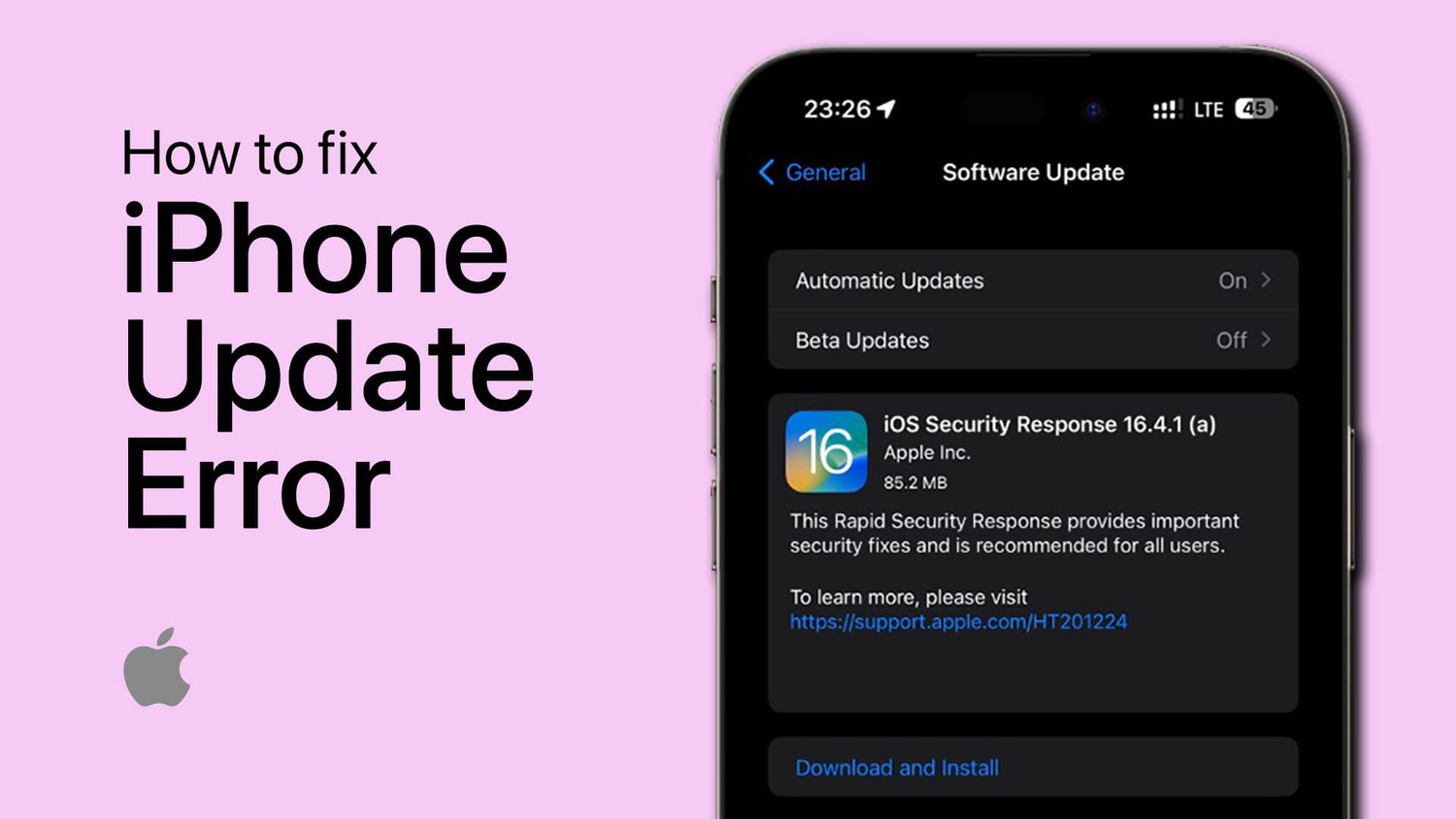

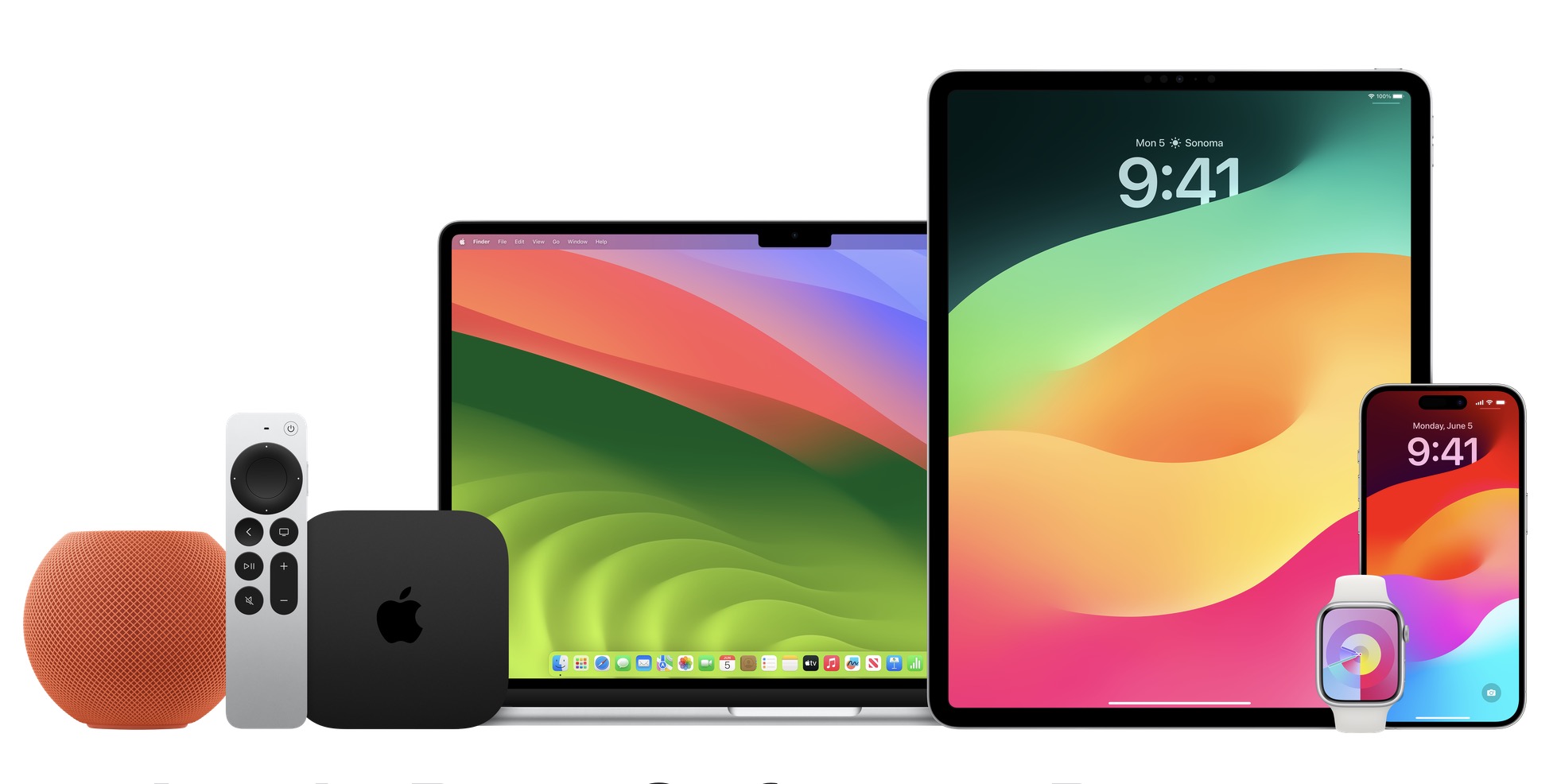
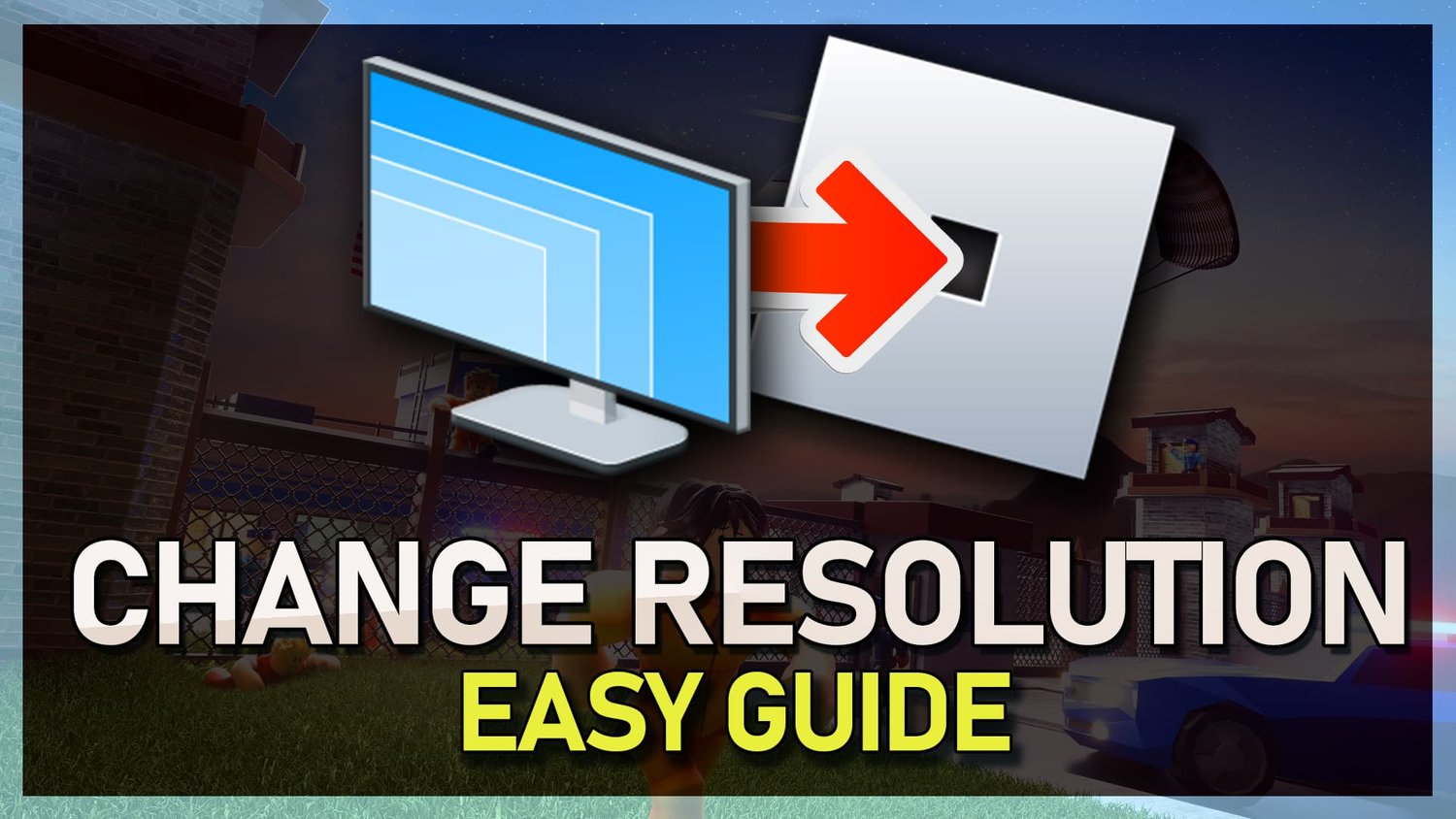
![如何修復iPhone屏幕紅色[最新]](https://pfrlju.com/tech/avilas/wp-content/uploads/cache/2025/04/fix-iphone-red-screen-of-death.jpg)